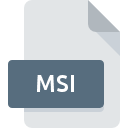
Extensión de archivo MSI
Windows Installer Package
-
DeveloperMicrosoft
-
Category
-
Popularidad4 (19 votes)
¿Qué es el archivo MSI?
Los archivos con extensión de nombre de archivo .MSI almacenan el paquete de instalación de la aplicación o un paquete de controladores para Microsoft Windows. Los archivos MSI tienen una estructura estandarizada definida por metadatos y contienen los recursos necesarios para instalar una aplicación. El nombre MSI se deriva del nombre Microsoft Installer, ya que se hacía referencia a los paquetes de instalación originales antes de que se cambiara el nombre a Windows Installer.
Estructura del paquete MSI
Los paquetes MSI no son más que bases de datos relacionales guardadas en formato de archivo de almacenamiento estructurado OLE / COM. Los archivos MSI se dividen en las siguientes partes:
- Uno o más productos a instalar,
- Componentes del producto,
- Funciones: características, estructuras jerárquicas más grandes compuestas por componentes; características de instalación opcionales,
- Rutas clave para componentes, elementos críticos para cada componente necesarios durante la instalación o desinstalación de componentes.
Aunque los instaladores pueden proporcionar varios productos, no se pueden utilizar para verificar las dependencias entre los productos. Las dependencias se generan mediante herramientas de desinstalación o mediante GUI. MSI era el método recomendado para instalar productos en plataformas Windows antes de que Microsoft presentara su servicio Microsoft Store, ya que permitía el control de versiones limpio y la resolución de dependencias entre paquetes.
Creación y uso de paquetes de instalación de Windows
Los paquetes de instalación de MSI se crean utilizando una herramienta dedicada desarrollada por Microsoft. MSI es solo uno de los muchos formatos de instalación compatibles con Windows. El proceso de instalación de MSI se divide en las siguientes fases:
- Interfaz de usuario, donde los usuarios establecen opciones de instalación,
- Ejecución: proceso de instalación real; hay dos modos disponibles:
- Modo instantáneo
- Modo pendiente.
- Revertir: si la instalación falla por algún motivo, la transacción se revierte y no se realizan cambios en el sistema.
El contenido de los paquetes MSI se puede extraer utilizando ciertas herramientas de descompresión.
Versiones del instalador de Windows
Los paquetes MSI se introdujeron junto con el debut de Office 2000 en 1999 (versiones 1.0 de MSI). La versión 5.0 se publicó en 2009 cuando se lanzaron Windows 7 y Windows Server 2008 R2. Similar al MSI es el formato MSP menos popular. El formato MSI fue reemplazado por el estándar MSIX más nuevo en 2018. MSIX combina las tecnologías MSI, APPX, APP-V y ClickOne en un solo paquete de instalación para una mejor seguridad, confiabilidad y soporte multiplataforma.
Programas que admiten la extensión de archivo MSI
Los archivos MSI se pueden encontrar en todas las plataformas del sistema, incluido el móvil, pero no hay garantía de que cada uno admita dichos archivos de manera adecuada.
Programas compatibles con el archivo MSI
Updated: 02/21/2022
¿Cómo abrir un archivo MSI?
No poder abrir archivos con la extensión MSI puede tener varios orígenes En el lado positivo, los problemas más frecuentes relacionados con Windows Installer Package archivos no son complejos. En la mayoría de los casos, se pueden abordar de manera rápida y efectiva sin la ayuda de un especialista. La siguiente es una lista de pautas que lo ayudarán a identificar y resolver problemas relacionados con archivos.
Paso 1. Descargue e instale Windows Installer
 Los problemas para abrir y trabajar con archivos MSI probablemente tengan que ver con la falta de software adecuado compatible con los archivos MSI presentes en su máquina. La solución más obvia es descargar e instalar Windows Installer o uno de los programas enumerados: Microsoft Windows, 7-Zip, Windows Installer XML. La lista completa de programas agrupados por sistemas operativos se puede encontrar arriba. El método más seguro para descargar Windows Installer instalado es ir al sitio web del desarrollador (Microsoft Corporation) y descargar el software utilizando los enlaces provistos.
Los problemas para abrir y trabajar con archivos MSI probablemente tengan que ver con la falta de software adecuado compatible con los archivos MSI presentes en su máquina. La solución más obvia es descargar e instalar Windows Installer o uno de los programas enumerados: Microsoft Windows, 7-Zip, Windows Installer XML. La lista completa de programas agrupados por sistemas operativos se puede encontrar arriba. El método más seguro para descargar Windows Installer instalado es ir al sitio web del desarrollador (Microsoft Corporation) y descargar el software utilizando los enlaces provistos.
Paso 2. Actualice Windows Installer a la última versión
 Si los problemas con la apertura de archivos MSI aún ocurren incluso después de instalar Windows Installer, es posible que tenga una versión desactualizada del software. Consulte el sitio web del desarrollador si hay disponible una versión más reciente de Windows Installer. Los desarrolladores de software pueden implementar soporte para formatos de archivo más modernos en versiones actualizadas de sus productos. Esta puede ser una de las causas por las cuales los archivos MSI no son compatibles con Windows Installer. La última versión de Windows Installer debería admitir todos los formatos de archivo que sean compatibles con versiones anteriores del software.
Si los problemas con la apertura de archivos MSI aún ocurren incluso después de instalar Windows Installer, es posible que tenga una versión desactualizada del software. Consulte el sitio web del desarrollador si hay disponible una versión más reciente de Windows Installer. Los desarrolladores de software pueden implementar soporte para formatos de archivo más modernos en versiones actualizadas de sus productos. Esta puede ser una de las causas por las cuales los archivos MSI no son compatibles con Windows Installer. La última versión de Windows Installer debería admitir todos los formatos de archivo que sean compatibles con versiones anteriores del software.
Paso 3. Asociar Windows Installer Package archivos con Windows Installer
Si tiene instalada la última versión de Windows Installer y el problema persiste, selecciónelo como el programa predeterminado que se utilizará para administrar MSI en su dispositivo. El proceso de asociar formatos de archivo con la aplicación predeterminada puede diferir en detalles según la plataforma, pero el procedimiento básico es muy similar.

Selección de la aplicación de primera elección en Windows
- Elija la entrada del menú de archivo al que se accede haciendo clic con el botón derecho del mouse en el archivo MSI
- Haga clic en y luego seleccione la opción
- Finalmente seleccione , señale la carpeta donde está instalado Windows Installer, marque la casilla Usar siempre esta aplicación para abrir archivos MSI y configure su selección haciendo clic en el botón

Selección de la aplicación de primera elección en Mac OS
- En el menú desplegable, al que se accede haciendo clic en el archivo con la extensión MSI, seleccione
- Encuentra la opción haz clic en el título si está oculto
- Seleccione Windows Installer y haga clic en
- Si siguió los pasos anteriores, debería aparecer un mensaje: Este cambio se aplicará a todos los archivos con la extensión MSI. Luego, haga clic en el botón para finalizar el proceso.
Paso 4. Verifique el MSI para ver si hay errores
Si el problema persiste después de seguir los pasos 1-3, verifique si el archivo MSI es válido. No poder acceder al archivo puede estar relacionado con varios problemas.

1. El MSI puede estar infectado con malware; asegúrese de escanearlo con una herramienta antivirus.
Si ocurriera que el MSI está infectado con un virus, esta puede ser la causa que le impide acceder a él. Se recomienda escanear el sistema en busca de virus y malware lo antes posible o utilizar un escáner antivirus en línea. Si el escáner detectó que el archivo MSI no es seguro, proceda según las instrucciones del programa antivirus para neutralizar la amenaza.
2. Asegúrese de que el archivo con la extensión MSI esté completo y sin errores
Si otra persona le envió el archivo MSI, pídale a esta persona que le reenvíe el archivo. Durante el proceso de copia del archivo pueden producirse errores que hacen que el archivo esté incompleto o dañado. Esta podría ser la fuente de problemas encontrados con el archivo. Si el archivo MSI se ha descargado de Internet solo parcialmente, intente volver a descargarlo.
3. Compruebe si el usuario con el que ha iniciado sesión tiene privilegios administrativos.
Existe la posibilidad de que el archivo en cuestión solo sea accesible para usuarios con suficientes privilegios del sistema. Cambie a una cuenta que tenga los privilegios necesarios e intente abrir el archivo Windows Installer Package nuevamente.
4. Asegúrese de que el sistema tenga recursos suficientes para ejecutar Windows Installer
Si el sistema no tiene recursos suficientes para abrir archivos MSI, intente cerrar todas las aplicaciones que se estén ejecutando actualmente e intente nuevamente.
5. Asegúrese de tener instalados los últimos controladores y actualizaciones y parches del sistema
Las últimas versiones de programas y controladores pueden ayudarlo a resolver problemas con los archivos Windows Installer Package y garantizar la seguridad de su dispositivo y sistema operativo. Es posible que una de las actualizaciones disponibles del sistema o del controlador resuelva los problemas con los archivos MSI que afectan a versiones anteriores de un software dado.
Conversión de archivo MSI
Conversiones de archivo de extensión MSI a otro formato
Conversiones de archivo de otro formato a un archivo MSI
¿Quieres ayudar?
Si dispones de información adicional acerca de la extensión de archivo MSI estaremos agradecidos si la facilitas a los usuarios de nuestra página web. Utiliza el formulario que se encuentra aquí y mándanos tu información acerca del archivo MSI.

 Windows
Windows 



